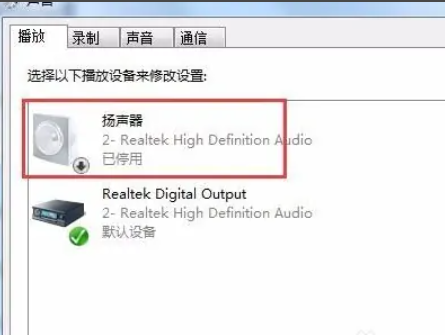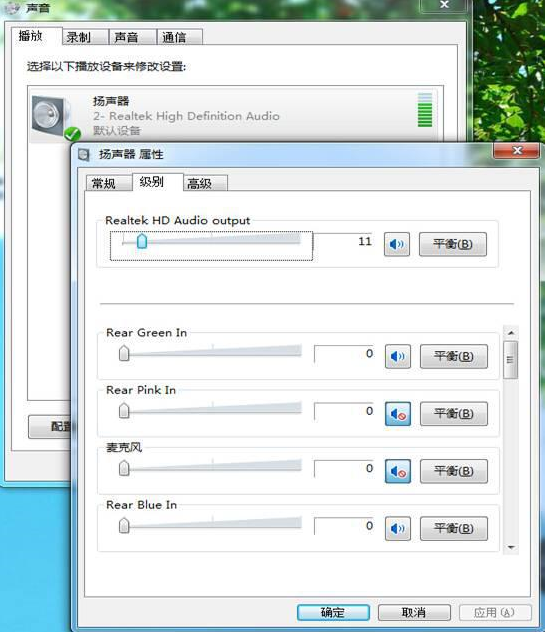摘要:
摘要: 最近很多用户出现了win7系统重装后没有声音的情况,不过大家不用紧张,今天小编给大家提供了详细的win7系统重装后没有声音解决方法可以很好的处理这种现象,快来学习吧。
工具/原料:
系统版本:windows7系统
电脑型号:拯救者Y9000P
方法/步骤:
方法一:进入设备管理器检查声卡驱动,安装驱动
1、首先我们鼠标依次点击【开始】->【控制面板】->【声音】->【扬声器】。

2、点击扬声器,再点击启用,保存设置之后退出就可以啦。

3、如果电脑还没有恢复声音的话,鼠标右键点击计算机进入设备管理器界面检查声卡驱动。
win7系统重装后无法正常启动解决措施
电脑作为工作和娱乐的电子设备,在我们的日常生活中起着必不可少的作用,但是电脑作为电子设备,也是经常会出现各种故障的,比如说win7系统重装后无法正常启动,这个时候我们应该怎么办呢?下面让我们一起来看一下win7系统重装后无法正常启动解决方法吧。

4、接着对视频、声响还有游戏控制器进行检查,如果出现了黄色感叹号就是没有安装驱动造成的,下载一个驱动软件安装驱动即可解决win7系统重装后没有声音的问题。

方法二:使用驱动工具更新声卡驱动
我们首先需要使用驱动工具更新电脑中的声卡驱动。大家可以通过 360 驱动大师进行在线检测更新,360 驱动大师不限速下载,而且能够很智能的帮助我们更新电脑中需要更新的相关驱动。下载安装驱动大师后在 360 驱动大师驱动安装的页面中,正常情况我们可以更新所有需要更新的驱动。

总结:
1、进入设备管理器检查声卡驱动,安装驱动;
2、使用驱动工具更新声卡驱动。
以上就是电脑技术教程《win7系统重装后没有声音如何解决》的全部内容,由下载火资源网整理发布,关注我们每日分享Win12、win11、win10、win7、Win XP等系统使用技巧!win7不用U盘重装系统步骤的操作方法
win7系统有着很好的兼容性,很多网友至今都在使用,那么在系统出现问题的时候如何不用u盘重装win7系统呢?下面小编就来教你win7不用U盘重装系统步骤的操作方法。